Vytvořte paprsky světla ve Photoshopu ve Photoshopu
Sluneční paprsky jsou poměrně komplikovaným prvkem fotografie pro fotografování. Je možné říci, nemožné. Obrázky, jako byste chtěli dát nejvíce realistický vzhled.
Tato lekce je věnována skutečnosti, že přidáváme do fotografických paprsků světla (slunce) ve Photoshopu.
Otevřete původní fotografii v programu.

Potom vytvořte kopii vrstvy pozadí s fotografií pomocí klávesových zkratek CTRL + J.

Poté musíte tuto vrstvu (kopii) rozmazat zvláštním způsobem. Chcete-li to provést, přejděte do nabídky "Filtr" a vyhledejte položku "Blur - Radiální rozostření" .
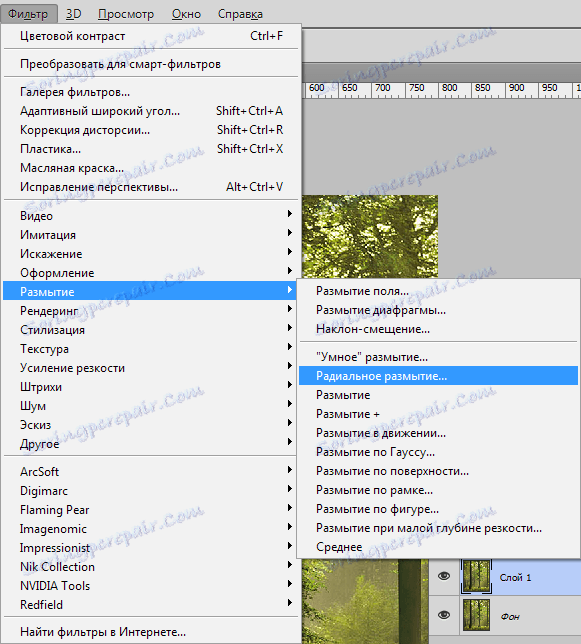
Filtr je nakonfigurován tak, jak je tomu na obrazovce obrazovky, ale nepoužívejte spěch, protože je nutné určit místo, kde se nachází světelný zdroj. V našem případě je to pravý horní roh.
V okně s názvem "Centrum" přesuňte bod na požadované místo.
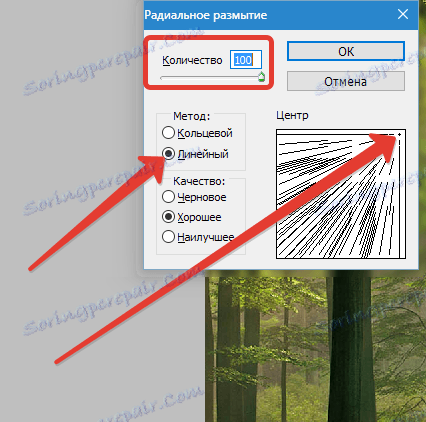
Klepněte na tlačítko OK .
Máme následující efekt:
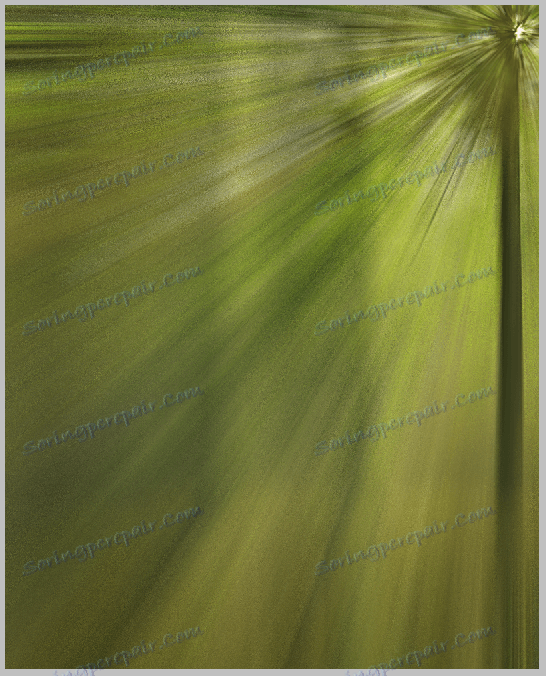
Účinek je třeba posílit. Stiskněte kombinaci kláves CTRL + F.
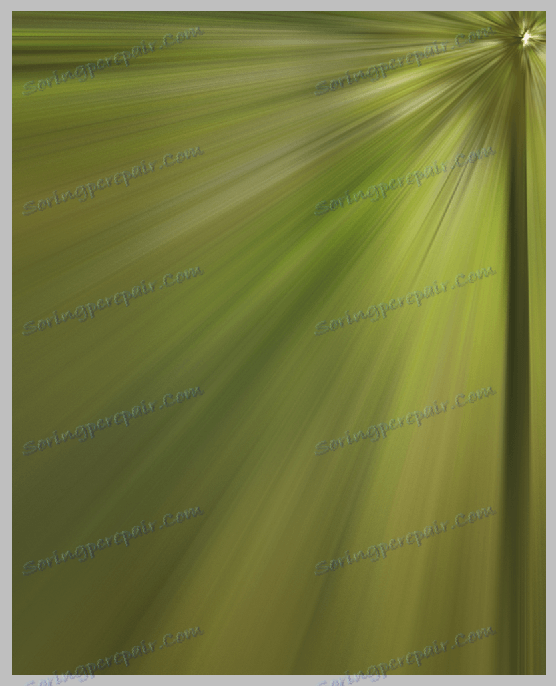
Nyní změňte míchací režim pro vrstvu s filtrem na "Screen" . Tato metoda umožňuje ponechat v obraze pouze světelné tóny obsažené ve vrstvě.
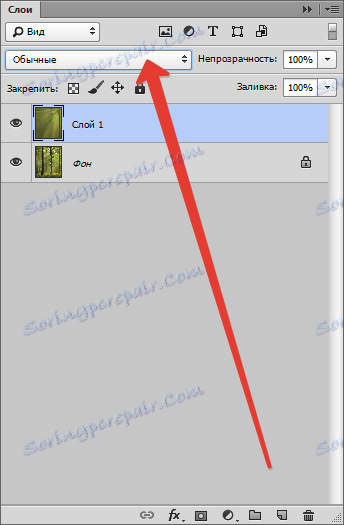

Vidíme následující výsledek:
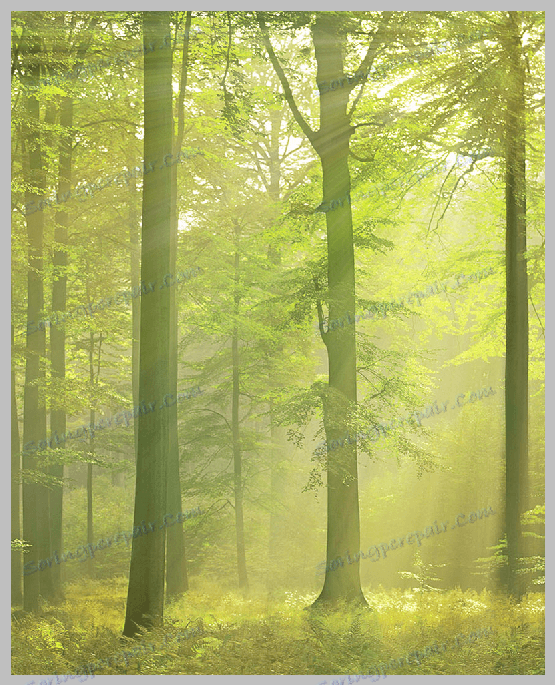
Na tom by se mohl zastavit, ale záření světla pokrývá celý obraz, ale to v přírodě nemůže být. Musíte nechat paprsky pouze tam, kde skutečně potřebují být přítomny.
Do vrstvy přidat efekt masku bílé barvy. Chcete-li to provést, klikněte na ikonu masky v paletě vrstev.
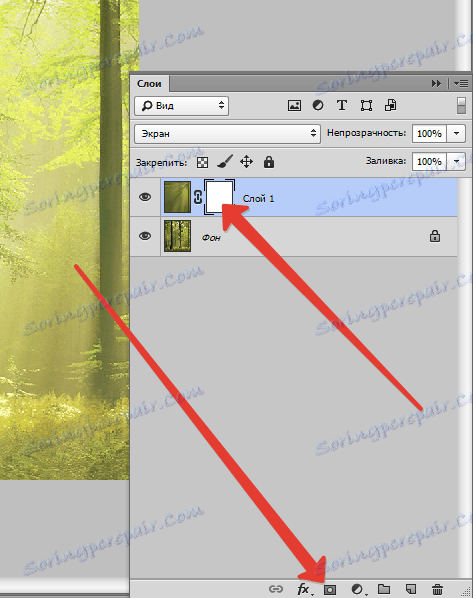
Potom vyberte nástroj Brush a nastavte jej tak, že barva je černá, tvar je kulatý, okraje měkké, opacita je 25-30%.

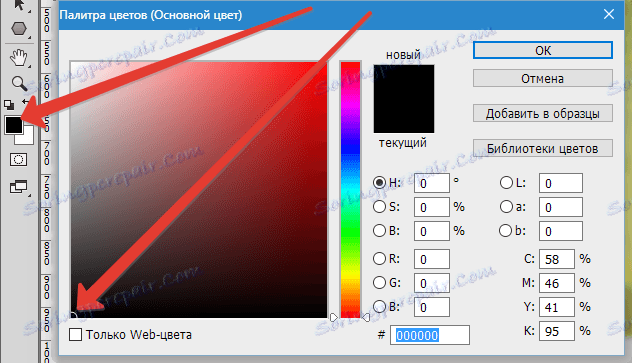
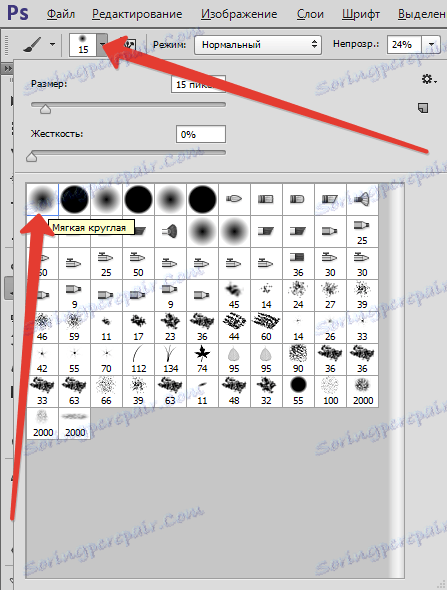

Klepnutím na masku aktivujte masku a kartáčte trávu, kmeny některých stromů a oblastí na okraji obrazu (plátno). Velikost kartáče by měla být vybrána poměrně velká, což by zabránilo ostrým přechodům.
Výsledkem by mělo být něco takového:
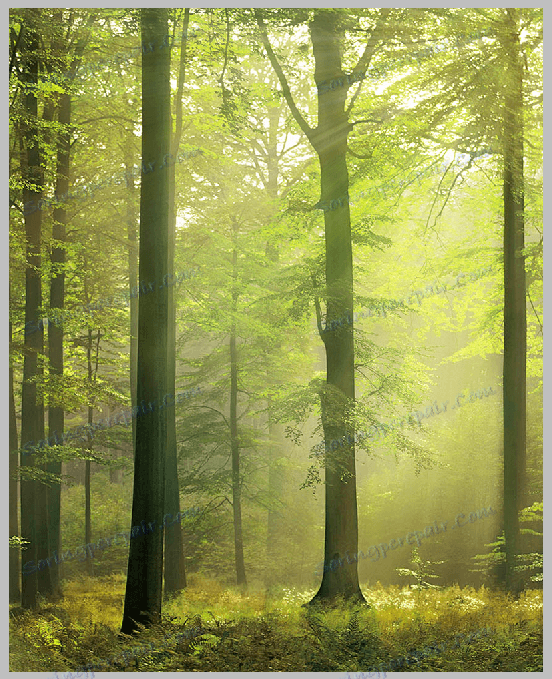
Maska po tomto postupu je následující:
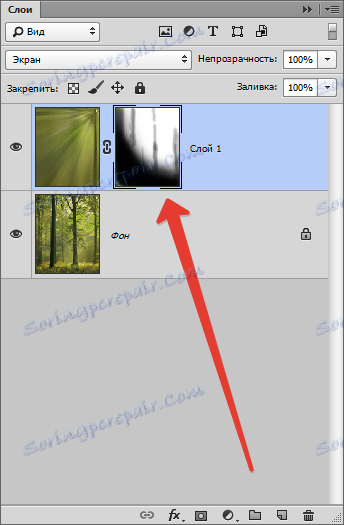
Poté musíte masku aplikovat na efektovou vrstvu. Klikněte pravým tlačítkem myši na masku a klikněte na "Použít masku vrstvy" .
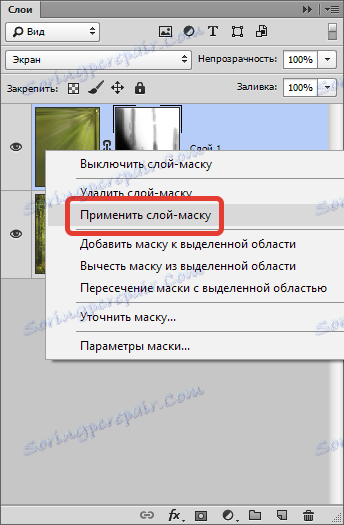
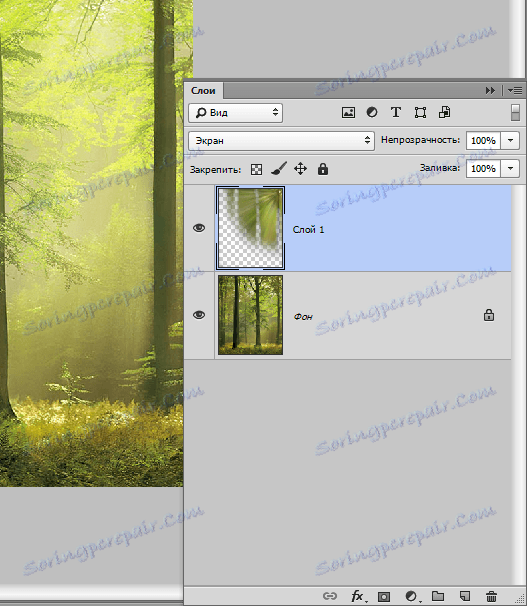
Dalším krokem je sloučení vrstev. Klepněte pravým tlačítkem myši na libovolnou vrstvu a vyberte rozbalovací položku s názvem "Spustit mix" .
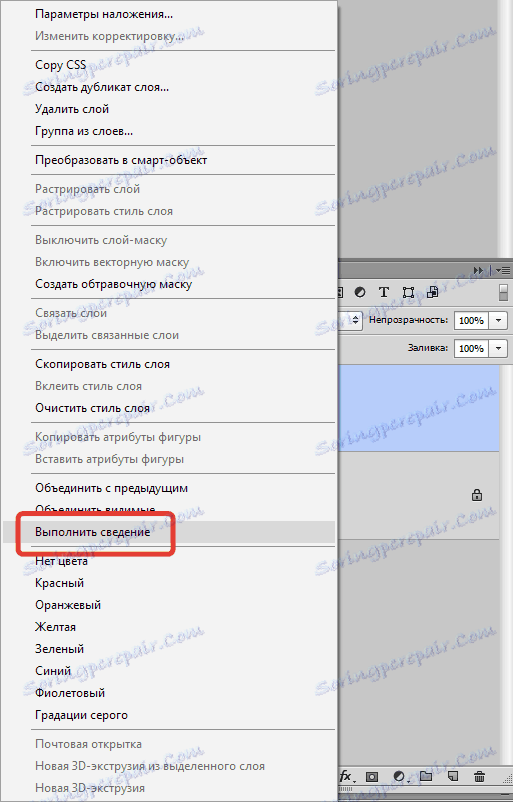
Získejte jednu paletu v paletě.
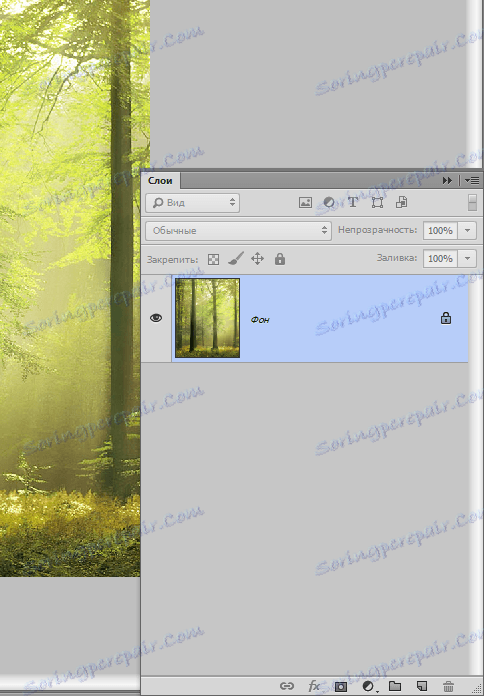
To dokončí vytváření paprsků světla ve Photoshopu. Pomocí této techniky můžete dosáhnout zajímavého efektu na fotografiích.